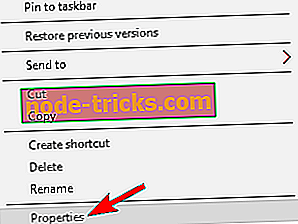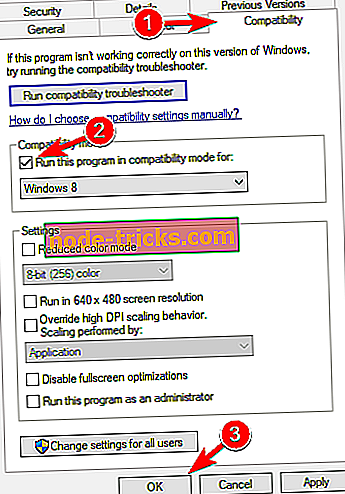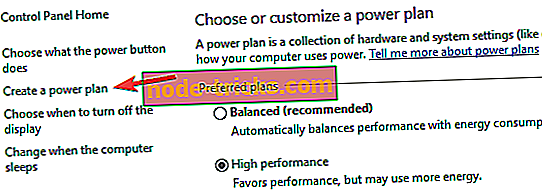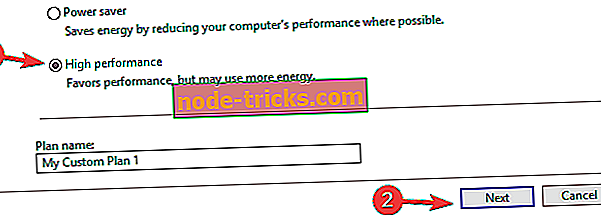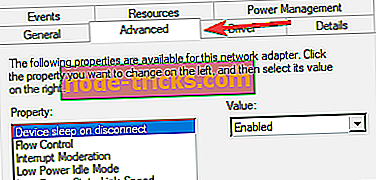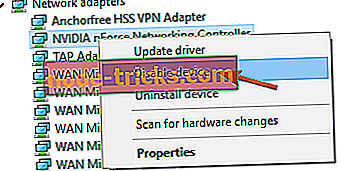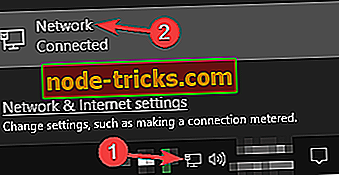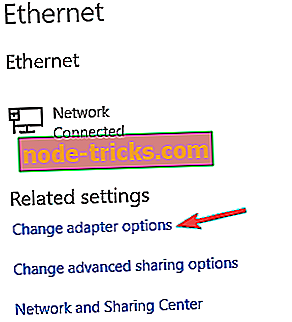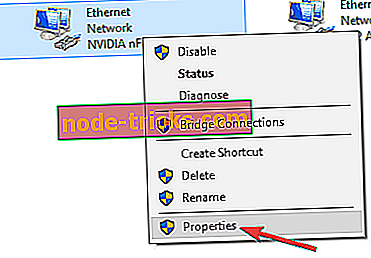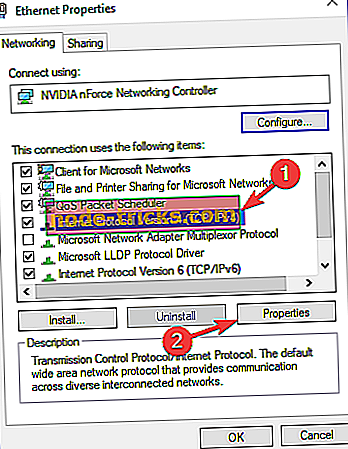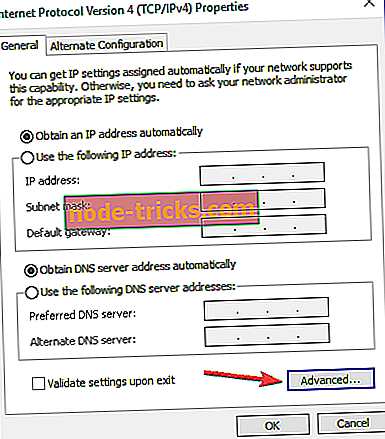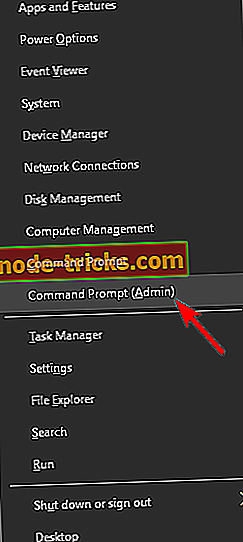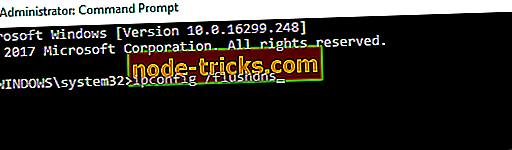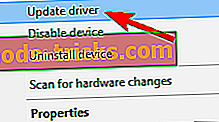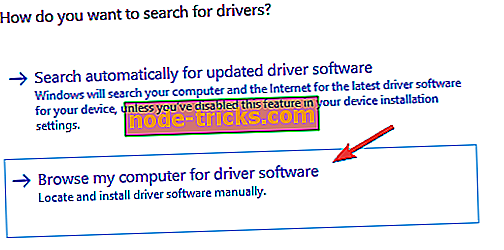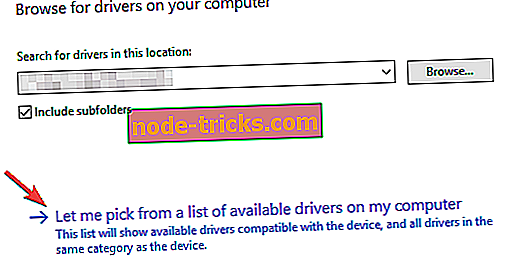Popolna popravek: ni mogoče vzpostaviti povezave z omrežjem Wi-Fi z uporabo tehnologije Intel Centrino Wireless-N 2230
Windows 10 je čudovit operacijski sistem, hitrejši, varnejši in bolj intuitiven od prejšnjih različic sistema Windows. Vendar pa se pojavljajo različna vprašanja, ko uporabniki sprejemajo nadgradnjo na najnovejši Microsoftov operacijski sistem. Ena od takšnih težav, ki je pritegnila našo pozornost, je težava z brezžično povezavo za sisteme Intel Centrino Wireless-N 2230.
Kako popraviti težave z brezžično povezavo Intel Centrino Wireless-N 2230 v operacijskem sistemu Windows 10
Številni uporabniki so poročali o težavah z omrežnim vmesnikom Intel Centrino Wireless-N 2230 na svojem računalniku. Ko govorimo o težavah, so to nekateri najpogostejši problemi, o katerih so uporabniki poročali:
- Intel Centrino Wireless N 2230 ne vidi 5GHz, omejena povezljivost, ne more se povezati - Veliko uporabnikov je poročalo, da se ne morejo povezati z brezžičnim omrežjem med uporabo tega vmesnika. To težavo odpravite tako, da posodobite omrežni gonilnik in preverite, ali je ta težava odpravljena.
- Intel Centrino Wireless-N 2230 ne deluje, odklopi, izgubi povezavo, zelo počasi, brez dostopa do interneta, ni najdenih omrežij, ni zaznano - Uporabniki so poročali o različnih težavah v zvezi s tem omrežnim vmesnikom. Če imate katero od teh težav, poskusite nekatere naše rešitve.
- Intel Centrino Wireless-N 2230 ta naprava ne more zagnati kode 10 - Včasih lahko med poskusom uporabe omrežne kartice dobite sporočilo o zagonu kode 10. \ t Če se to zgodi, preverite nastavitve napajanja.
- Intel Centrino Wireless-N 2230 ne bo omogočil - To je še en problem, s katerim so se srečali mnogi uporabniki. Če omrežna povezava ne bo omogočena, poskusite onemogočiti Bluetooth in preverite, ali to rešuje težavo.
1. rešitev - Prenesite in namestite gonilnik v načinu združljivosti
Za posodobitev gonilnikov Intel uporabite brezžično orodje Intel Update Utility Utility.
- Poiščite izvedljivo datoteko ( .exe datoteko ) za namestitveni program gonilnika.
- Z desno tipko miške kliknite datoteko in nato kliknite Lastnosti .
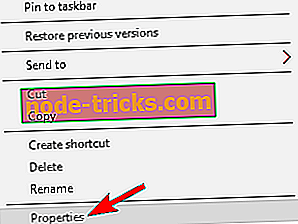
- Pojdite na zavihek Združljivost . Potrdite polje Zaženi ta program v načinu združljivosti za, kliknite Windows 8 in kliknite V redu .
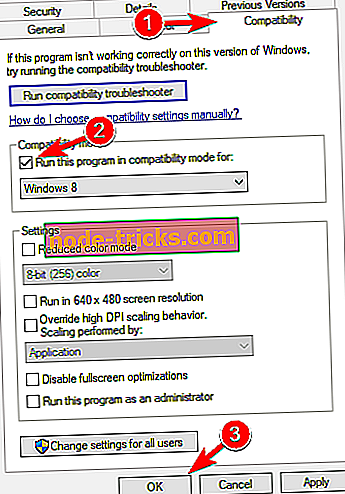
- Dvokliknite izvršljivo datoteko in zaženite namestitveni program.
2. rešitev - pustite računalnik na visokozmogljivi nastavitvi moči
- Odprite možnosti porabe energije .
- Kliknite Ustvari načrt porabe .
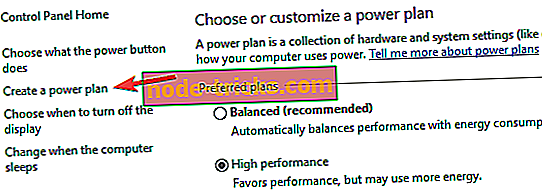
- Izberite potrditveno polje Visoka zmogljivost .
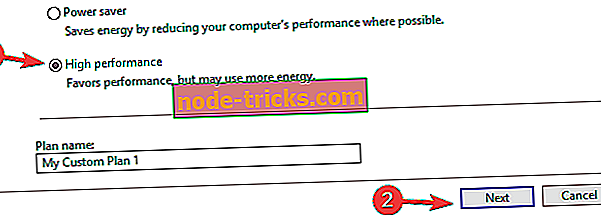
- Kliknite Naprej, da prilagodite prikaz in možnosti spanja.
- Kliknite Shrani, da shranite nastavitve.
Hitra rešitev za odpravljanje različnih težav z računalnikom
- 1. korak : Prenesite to orodje za skeniranje in popravilo računalnika
- 2. korak : Kliknite »Začni skeniranje«, da poiščete težave s sistemom Windows, ki bi lahko povzročile napake z Intel Centrino Wireless v operacijskem sistemu Windows 10
- 3. korak : Kliknite »Začni popravilo«, da odpravite vse težave.
Rešitev 3 - Uporabite priporočene nastavitve za povezljivost 802.11n
Seznam nastavitev najdete tukaj. Nastavitve lahko spremenite v meniju Napredno na Intelovi brezžični programski opremi.
Spodaj so navedeni naslednji koraki:
- Pojdite v Upravitelj naprav> Omrežni adapterji .
- Dvokliknite kartico Intel Wireless, da odprete lastnosti naprave.
- Kliknite zavihek Dodatno in uporabite priporočene nastavitve.
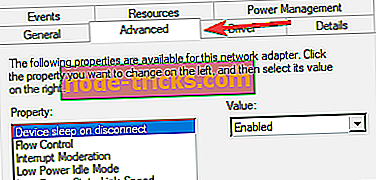
Če ste zaradi tega vprašanja Wi-Fi kupili nov prenosni računalnik, si oglejte ta seznam, če želite, da je baterija življenje pošast ali ta seznam, če iščete gaming laptop.
4. rešitev - Odstranite omrežno kartico
Če imate težave s programom Intel Centrino Wireless-N 2230, lahko pride do težave z omrežno kartico in njenim gonilnikom. Če želite odpraviti težavo, morate onemogočiti napravo in jo odstraniti iz računalnika.
To storite tako:
- Pritisnite tipko Windows + X, da odprete meni Win + X. Sedaj na seznamu izberite Upravitelj naprav .
- Poiščite omrežje in gonilnik Bluetooth ter ju onemogočite. To storite tako, da izberete želeni gonilnik, z desnim klikom kliknete Disable v meniju. Ko se prikaže potrditveno pogovorno okno, kliknite Da .
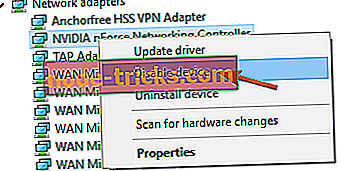
- Ko onemogočite oba gonilnika, ju morate tudi odstraniti.
Zdaj izklopite računalnik, ga odprite in odstranite omrežno kartico. Ne pozabite, da boste z odstranitvijo kartice razveljavili garancijo. Če ne veste, kako to narediti pravilno, bi bilo bolje, da se obrnete na strokovnjaka.
Ko odstranite omrežno kartico, vklopite računalnik in zaženite računalnik brez omrežne kartice. Zdaj ponovno izklopite računalnik, vstavite omrežno kartico in znova zaženite računalnik. Zdaj bodo nameščeni manjkajoči gonilniki in težava bo odpravljena.
Upoštevajte, da je to napredna rešitev in če ne veste, kako pravilno odstraniti omrežno kartico, boste morda želeli preskočiti to rešitev.
5. rešitev - Spremenite nastavitve IPv4
Včasih lahko težave s programom Intel Centrino Wireless-N 2230 povzročijo vaše nastavitve, vendar boste morda lahko našli rešitev za to, da preprosto spremenite nekaj nastavitev. To naredite tako:
- Kliknite gumb omrežja v spodnjem desnem kotu in izberite omrežje.
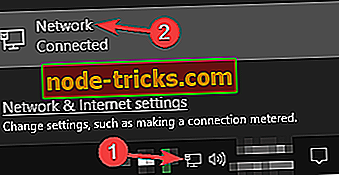
- Sedaj kliknite Spremeni možnosti adapterja .
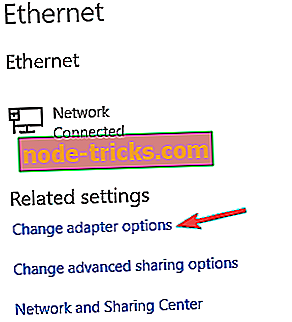
- Z desno tipko kliknite omrežno povezavo in v meniju izberite Lastnosti .
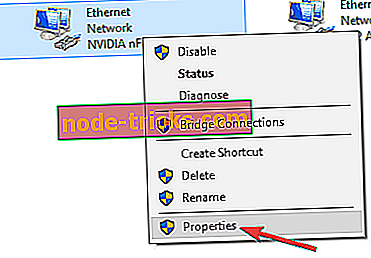
- Izberite Internetni protokol različice 4 (TCP / IPv4) in kliknite Lastnosti .
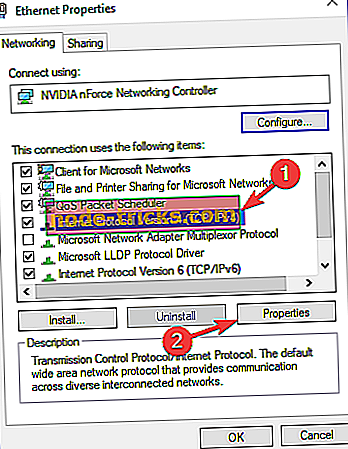
- Sedaj kliknite gumb Napredno .
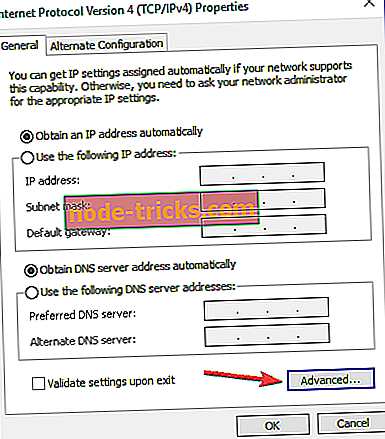
- Nastavite metrični prehod in vmesnik na 1 in preverite, ali to rešuje težavo.
6. rešitev - onemogočite Bluetooth
Intel Centrino Wireless-N 2230 ponuja Bluetooth in Wi-Fi, včasih pa lahko Bluetooth moti delovanje omrežja Wi-Fi in povzroči težave z omrežjem. Če želite odpraviti težavo, priporočamo, da iz upravitelja naprav onemogočite gonilnik Bluetooth.
Če želite izvedeti, kako pravilno onemogočiti gonilnik, preverite korake 1 in 2 iz rešitve 4 za podrobnejše informacije. Ko onemogočite tehnologijo Bluetooth, morate odpraviti težavo.
7. rešitev - Uporabite ukazni poziv
Včasih lahko odpravite težave s tehnologijo Intel Centrino Wireless-N 2230 preprosto tako, da zaženete en ukaz v ukaznem pozivu. To je precej preprosto in to lahko storite tako:
- Pritisnite tipko Windows + X in v meniju izberite ukazni poziv (Admin) . Če ukazni poziv ni na voljo, lahko uporabite tudi PowerShell (Admin) .
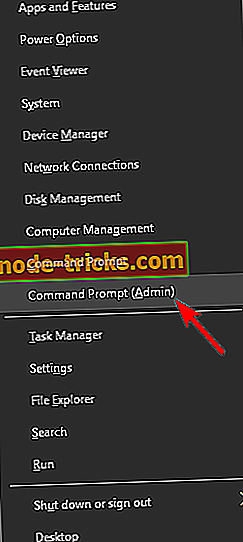
- Zdaj zaženite ukaz ipconfig / flushdns .
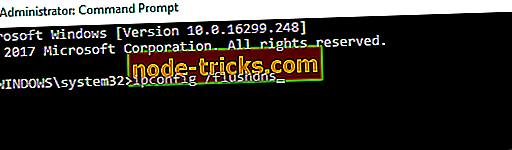
Po tem zaprite ukazni poziv in preverite, ali je težava z omrežno kartico odpravljena.
8. rešitev - Preverite svojo VPN
Mnogi uporabniki uporabljajo orodja VPN, da bi zaščitili svojo zasebnost, vendar lahko včasih vaš VPN povzroči težave z Intel Centrino Wireless-N 2230. Če ne morete dostopati do interneta, je težava morda vaš VPN. Uporabniki so poročali o težavah s Cisco VPN in OpenVPN, in če uporabljate katero od teh orodij, vam svetujemo, da jih odstranite in preverite, ali to rešuje težavo.
Da bi odpravili to težavo, je priporočljivo, da problematično aplikacijo popolnoma odstranite. To pomeni odstranitev datotek in vnosov v register. To je lahko dolgočasen proces, tudi za napredne uporabnike, zato je morda bolje uporabiti programsko opremo za odstranjevanje.
Obstaja veliko veliko orodij, ki vam lahko pomagajo odstraniti problematične aplikacije, vendar IOBit Uninstaller in Revo Uninstaller izstopata od ostalih, zato, če morate popolnoma odstraniti katero koli aplikacijo, se prepričajte, da uporabljate eno od teh orodij.
Ko odstranite VPN, preverite, ali je težava odpravljena. Če iščete novo orodje VPN, ki je združljivo z vašim omrežnim vmesnikom, predlagamo, da upoštevate NordVPN .
- Prenesite zdaj NordVPN
Rešitev 9 - Prenosni računalnik naj bo priključen na polnilnik
Mnogi uporabniki so poročali o težavah s tehnologijo Intel Centrino Wireless-N 2230 na svojem prenosnem računalniku. Če imate s tem omrežnim vmesnikom kakršne koli težave, boste morda želeli, da vaš prenosni računalnik med uporabo priključite na polnilnik.
Več uporabnikov je poročalo, da njihova omrežna povezava deluje odlično, medtem ko se prenosni računalnik polni, zato boste morda želeli, da vaš prenosni računalnik priključite na polnilnik kot rešitev, dokler ne najdete trajne rešitve.
Rešitev 10 - Namestite drug gonilnik
Če imate težave z Intel Centrino Wireless-N 2230, jih boste morda lahko popravili preprosto z namestitvijo drugega gonilnika. Po mnenju uporabnikov so namestili gonilnik Intel Centrino Wireless-N 2200, ki je odlično deloval z njihovim omrežnim vmesnikom. Če želite ročno namestiti drug gonilnik, naredite naslednje:
- Zaženite upravitelja naprav .
- Poiščite omrežni gonilnik, z desno miškino tipko kliknite in v meniju izberite Posodobi gonilnik .
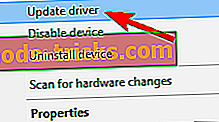
- Izberite Prebrskaj moj računalnik za gonilnike .
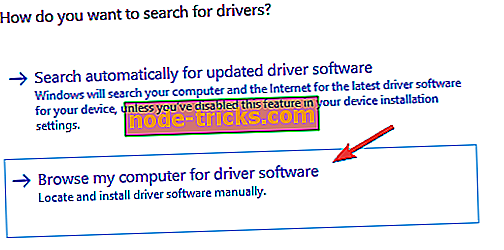
- Izberite možnost Izberi iz seznama razpoložljivih gonilnikov v računalniku .
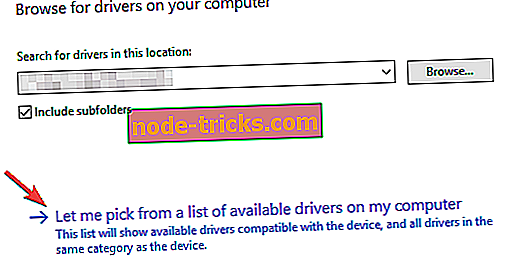
- Zdaj morate sami najti gonilnik Intel Centrino Wireless-N 2200 in ga namestiti.
Po tem preverite, ali je težava odpravljena. Gonilnik lahko prenesete tudi z Intelove spletne strani in ga namestite z namestitveno datoteko.
Omeniti moramo, da bo sistem Windows samodejno poskušal posodobiti gonilnik, kar bo povzročilo ponovno pojavitev težave. Da bi to preprečili, preverite naš vodnik o tem, kako preprečiti, da bi Windows 10 samodejno posodabljal gonilnike.
Če imate še vedno težave z vašo strojno opremo ali se želite le v prihodnje izogniti, vam toplo priporočamo, da prenesete to orodje (100% varno in preizkušeno pri nas), da odpravite različne težave z računalnikom, na primer napako strojne opreme, vendar tudi izgubo datotek in zlonamerno programsko opremo.